1.4. Tham chiếu trong công thức
Tác giả: Trần Thanh Phong (ttphong2007 - GPE)
Phần cơ bản
Các tham chiếu sử dụng trong công thức giúp cho chúng ta khỏi tốn công sửa chữa các công thức khi các giá trị tính toán có sự thay đổi. Có 3 loại tham chiếu sau:
- Tham chiếu địa chỉ tương đối: Các dòng và cột tham chiếu sẽ thay đổi khi chúng ta sao chép hoặc di dời công thức đến vị trí khác một lượng tương ứng với số dòng và số cột mà ta di dời. Ví dụ A5:B7, C4
- Tham chiếu địa chỉ tuyệt đối: Các dòng và cột tham chiếu không thay đổi khi ta di dời hay sao chép công thức. Ví dụ $A$5:$B$7, $C$4
- Tham chiếu hỗn hợp: Phối hợp tham chiếu địa chỉ tương đối và tuyệt đối. Ví dụ A$5 nghĩa là cột A tương đối và dòng 5 tuyệt đối.
Lưu ý: Dấu $ trước thứ tự cột là cố định cột và trước thứ tự dòng là cố định dòng. Nhấn phím F4 nhiều lần để (tuyệt đối) cố định/ bỏ cố định dòng hoặc cột.
Ví dụ: Tính thành tiền bằng Số lượng nhân Giá. Đổi sang giá trị Thành tiền sang VND. Tính tổng các cột Thành tiền và cột VND.
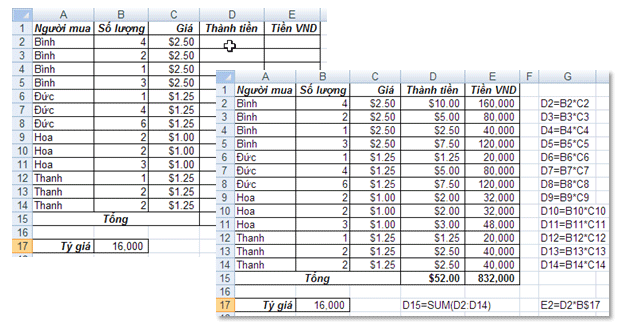
Minh họa địa chỉ tương đối và tuyệt đối
B1. Tại ô D2 nhập vào =B2*C2 và Enter. Sau đó quét chọn cả vùng D2:D14 và gõ <Ctrl+D>. Vào các ô D3, D4... D14 ta thấy công thức các dòng tự động được thay đổi tương ứng với khoảng cách so với ô D2. Trường hợp này chúng ta dùng địa chỉ tương đối của B2*C2 là vì chúng ta muốn khi sao chép công thức xuống phía dưới thì địa chỉ các ô tính toán sẽ tự động thay đổi theo.
B2. Tại ô E2 nhập vào =D2*B$17 và Enter, sau đó chép công thức xuống các ô E3:E14. Chúng ta cần cố định dòng 17 trong địa chỉ tỷ giá B17 vì ta muốn khi sao công thức xuống thì các công thức sao chép vẫn tham chiếu đến ô B17 để tính toán.
B3. Tại ô D15 nhập vào =Sum(D2:D14) và chép sang ô E15.
Lưu ý:
- Tham chiếu đến địa chỉ ở worksheet khác nhưng cùng workbook thì có dạng
Tên_sheet!Địa_chỉ_ô. Ví dụ:
=A2*Sheet2!A2
=A2*’Thong so’!B4
Khi tên sheet có chứa khoảng trắng thì để trong cặp nháy đơn ‘ ’
- Tham chiếu đến địa chỉ trong workbook khác thì có dạng
[Tên_Workbook]Tên_sheet!Địa_chỉ_ô. Ví dụ:
=A2*[Bai2.xlsx]Sheet3!A4
=A2*’[Bai tap 2.xlsx]Sheet3’!A4
Khi tên Sheet hay Workbook có chứa khoản trắng để trong cặp nháy đơn ‘ ’
=A2*’C:\Tai lieu\[Bai tap 2.xlsx]Sheet3’!A4
Khi tham chiếu đến workbook khác mà workbook này không mở
=A2*’\\DataServer\Excel\[Bai tap 2.xlsx]Sheet3’!A4
Khi tham chiếu đến tài nguyên chia sẽ trên máy chủ trong mạng
Phần nâng cao: Các tham chiếu ô (cell) và vùng (range)
Một tham chiếu xác định một ô hay vùng trên bảng tính giúp Excel biết được vị trí chứa dữ liệu mà bạn muốn sử dụng trong công thức. Sử dụng tham chiếu trong công thức giúp một công thức có thể truy cập được đến dữ liệu chứa tại nhiều nơi khác nhau của bảng tính hay ngược lại một giá trị trong một ô có thể được sử dụng bởi nhiều công thức khác nhau. Ngoài ra, Excel cho phép tham chiếu đến các ô thuộc các sheet khác trong cùng workbook hoặc khác workbook. Các tham chiếu đến các ô trong workbook khác được gọi là các liên kết (link).
Kiểu tham chiếu A1
Excel mặc định sử dụng kiểu tham chiếu A1, nghĩa là các cột được đặt tên theo các mẫu chữ cái (A đến Z và các tổ hợp chữ cái). Excel 2003 các cột được đặt tên từ A đến IV (256 cột) và các dòng được đánh số từ 1 đến 65536, Excel 2007 thì từ A đến XFD (16384 cột) và cách dòng được đánh số từ 1 đến 1048576. Các ký tự và các con số này gọi là các tiêu đề cột và dòng (row and column headings). Để tham chiếu đến một ô, ta chỉ cần nhập vào ký tự đại diện cho cột tiếp theo sau là số thứ tự của dòng, vì dụ tham khảo đến ô C2 thì ô này có ký tự cột là C và số dòng là 2.
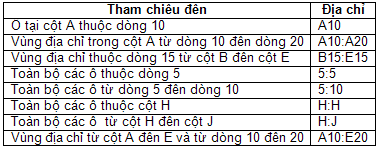
Tham khảo đến worksheet khác: Xét ví dụ sau, hàm AVERAGE tính toán bình quân các giá trị thuộc vùng B1:B10 trên Worksheet Marketing trong cùng Workbook.

Ghi chú: Tên worksheet và dấu chấm than (!) được đặt trước vùng địa chỉ tham chiếu.
Tham chiếu vòng
Trong một số trường hợp nhập công thức thì bạn nhận được hộp thoại thông báo tham chiếu vòng (Circular Reference) vì trong công thức có sử dụng giá trị trong ô mà bạn đang nhập công thức.
Ví dụ: Tại ô A3 bạn nhập vào công thức =A1+A2+A3
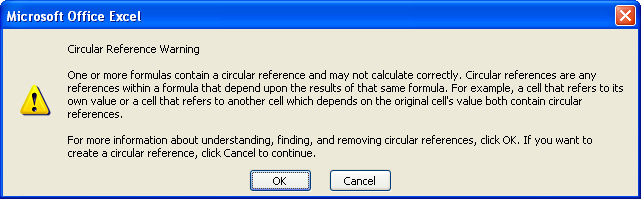
Cảnh báo tham chiếu vòng
Nếu các phép tính của bạn yêu cầu phải tham chiếu vòng thì bạn cần phải bật tính năng này lên. Nhấn vào nút Office à Excel Options à Formulas à Calculation options à chọn Enable iterative calculation.
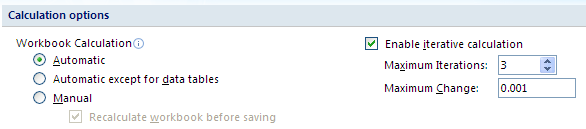
Tùy chọn tham chiếu vòng (Excel 2007)
- Maximun Iterations: Số lần tính vòng tối đa
- Maximun Change: Sự thay đổi tối đa của giá trị
Ví dụ: Ô A1 chứa số 2, ô A2 chứa số 3, ô A3 nhập vào công thức =A1+A2+A3 và với thiết lập tính vòng như trên thì kết quả ô A3 lần đầu tiên sau khi nhập công thức là 15.
Sự khác nhau giữa tham chiếu tương đối và tham chiếu tuyệt đối
Tham chiếu tương đối (Relative references) Tham chiếu tương đối trong công thức (ví dụ như A1) dựa vào vị trí tương đối của địa chỉ ô chứa công thức và địa chỉ của ô tham chiếu đến. Khi vị trí của ô chứa công thức thay đổi thì địa chỉ ô tham chiếu đến cũng thay đổi tương ứng. Khi ta chép công thức sang các dòng hay cột khác, thì địa chỉ tham chiếu cũng tự động thay đổi tương ứng. Excel mặc định công thức nhập vào dùng tham chiếu tương đối. Ví dụ, khi ta chép công thức tại ô B2 chứa tham chiếu tương đối đến ô A1 (=A1) xuống ô B3 thì khi đó công thức trong ô B3 tự động thay đổi tham chiếu đến ô A2 (=A2).
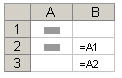
Tham chiếu tuyệt đối (Absolute references) Một ô có công thức tham chiếu tuyệt đối đến một ô nào đó (ví dụ $A$1) khi đó dù cho ô chứa công thức bị di chuyển hay sao chép đến nơi khác thì công thức vẫn luôn luôn tham chiếu đến ô đó (A1). Excel mặc định công thức nhập vào dùng tham chiếu tương đối, do vậy ta cần chuyển sang tham chiếu tuyệt đối khi cần thiết (bằng cách đặt dấu $ trước các tiêu đề dòng và cột – phím tắt là F4). Ví dụ, nếu ta chép một công thức (tại ô B2 xuốn ô B3) có tham chiếu tuyệt đối đến ô =$A$1 thì công thức trong ô B3 vẫn là =$A$1.
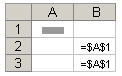
Tham chiếu hỗn hộp (Mixed references) Tham chiếu hỗn hợp là dạng tham chiếu kết hợp 2 loại tham chiếu tương đối và tuyệt đối, trong tham chiếu hỗn hợp chỉ có cột hoặc dòng được cố định (tuyệt đối). Ví dụ, tham chiếu cố định cột có dạng $A1, $B1, ... và tham chiếu cố định dòng có dạng A$1, B$1, …. Khi vị trí của ô chứa công thức thay đổi thì phần địa chỉ tương đối (trong tham chiếu hỗn hợp) sẽ thay đổi theo còn phần địa chỉ tuyệt đối (trong tham chiếu hỗn hợp) sẽ không thay đổi. Ví dụ khi ta chép công thức có chứa tham chiếu hỗn hợp (=A$1) trong ô A2 sang ô B3 thì công thức trong ô B3 thay đổi thành =B$1.
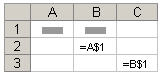
Kiểu tham chiếu 3-D
Khi chúng ta muốn phân tích dữ liệu có vùng địa chỉ giống nhau ở nhiều worksheet trong cùng workbook thì khi đó cần đến kiểu tham chiếu 3-D. Tham chiếu 3-D có dạng như ví dụ sau =SUM(Sheet2:Sheet13!B5), nghĩa là tính tổng các ô B5 nằm nhiều sheet (từ Sheet2 đến Sheet13).
- Tham chiếu 3-D có thể dùng để tham chiếu đến các ô nằm trên các sheet khác, (có thể đặt tên cho tham chiếu 3-D), sau đó có thể dùng các hàm sau để tính toán: SUM, AVERAGE, AVERAGEA, COUNT, COUNTA, MAX, MAXA, MIN, MINA, PRODUCT, STDEV, STDEVA, STDEVP, STDEVPA, VAR, VARA, VARP, và VARPA.
- Tham chiếu 3-D không thể dùng trong công thức mảng (công thức kết thúc bằng lệnh Ctrl+Shift+Enter).
- Tham chiếu 3-D không thể dùng các toán tử số học (+,-,*,/,^, &) , toán tử so sánh (= > < >= <= <>, toán tử logic (and, or, not …).
Tham chiếu 3-D sẽ thay đổi như thế nào khi thực hiện các lệnh move, copy, insert, hay delete
Các ví dụ sau minh hoạ sự thay đổi của tham chiếu 3-D khi bạn thực hiện các lệnh move, copy, insert, hay delete trong worksheet. Ví dụ ta có công thức =SUM(Sheet2:Sheet6!A2:A5) để tính tổng các ô A2:A5 từ worksheet 2 đến worksheet 6.
Insert hay copy Khi chèn hay sao chép các sheet thuộc Sheet2 (sheet đầu - endpoint) đến Sheet6 (sheet cuối – endpoint), Excel sẽ bao gồm luôn tất cả giá trị của các ô A2:A5 trên sheet mới thêm vào kết quả tính toán.
Delete Khi xoá các sheet thuộc Sheet2 đến Sheet6, Excel sẽ xoá các giá trị thuộc sheet bị xoá khỏi kết quả tính toán.
Move Khi di chuyển các sheet thuộc Sheet2 đến Sheet6 đến một vị trí nằm ngoài vùng tham chiếu sheet, Excel sẽ loại bỏ các giá trị nằm trên sheet di chuyển khỏi kết quả tính toán.
Move an endpoint Khi di chuyển Sheet2 hoặc Sheet6 đến vị trí khác trong cùng workbook, Excel sẽ tự hiệu chỉnh kết quả tính theo cho phù hợp với vùng tham chiếu sheet mới (mở rộng vùng tham chiếu sheet).
Delete an endpoint Khi xoá Sheet2 hoặc Sheet6, Excel sẽ tự hiệu chỉnh kết quả tính theo cho phù hợp với vùng tham chiếu sheet mới (thu hẹp vùng tham chiếu sheet).
Kiểu tham chiếu R1C1
Ngoài ra chúng ta còn có thể chuyển kiểu tham chiếu từ dạng A1 sang dạng R1C1, kiểu tham chiếu R1C1 rất hữu ích cho việc tính toán vị trí dòng và cột trong VBA. Đối với kiểu R1C1, Excel ký hiệu “R” để chỉ dòng theo sau là số thứ tự dòng và ký hiệu "C" để chỉ cột theo sau là số thứ tự cột.
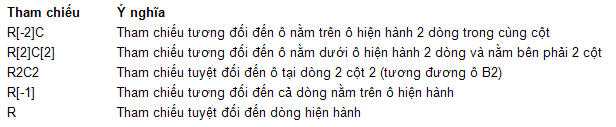
Lưu ý: Mặc định, khi ghi macro Excel sẽ sinh ra các tham chiếu dưới dạng R1C1.
Bật tắt kiểu tham chiếu R1C1
Excel 2003 về trước: Options | Tools | General | Settings | R1C1 reference style.
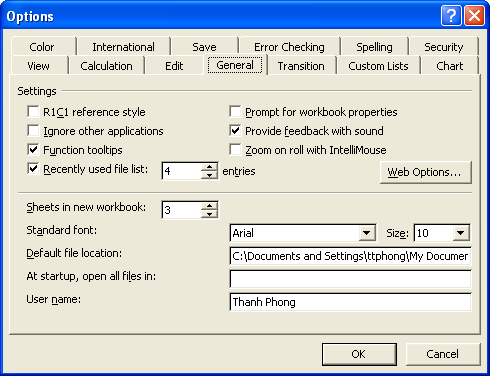
Excel 2007: Excel Options | Formulas | Working with formulas | R1C1 reference style
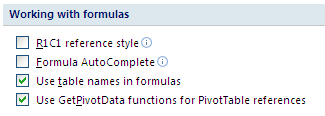
|